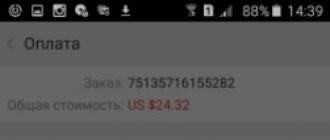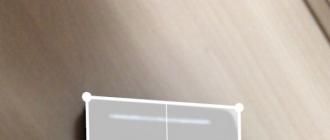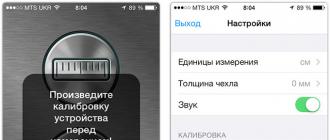Les programmes permettant de mesurer des objets existent depuis plusieurs années, ils abordent le problème différemment et, en règle générale, ne sont pas très précis. La nouvelle application iOS 12 est une roulette simple mais efficace.
Ce système est devenu une réalité grâce à l'utilisation du kit de réalité augmentée AR, une deuxième version améliorée. Le programme qui nous intéresse est compatible avec l'iPhone 6s, l'iPhone SE et les modèles plus récents.
Après avoir démarré le programme et choisi un ruban à mesurer, l'utilisateur n'a plus qu'à pointer l'appareil photo du smartphone vers l'objet à étudier et à le faire pivoter un peu. A l'aide du viseur de l'appareil photo, vous créez des repères virtuels sur lesquels le calcul sera effectué. Après une mesure réussie, vous pouvez cliquer sur le « + » et passer, par exemple, à la face suivante. Après cela, le programme pourra, si nécessaire, calculer indépendamment la superficie de l'objet qui nous intéresse. Le bouton en bas à droite enregistrera les résultats de la mesure, la gauche - réinitialisation complète.



Pour des raisons évidentes, le mètre ruban virtuel convient à la mesure de petits objets, peu importe qu'ils soient de forme simple ou qu'ils aient de nombreux coudes. Compte tenu de l'étrangeté de cette méthode en elle-même, toutes les mesures peuvent être qualifiées d'assez précises. Surtout si l'utilisateur s'y met sérieusement : il s'occupe du bon éclairage et calibre la roulette.
Le niveau a été déplacé vers la même application. Et si tout est compliqué avec la roulette, alors cet outil n'échoue pas, il est utilisé beaucoup plus souvent dans la vie de tous les jours, et il n'y a pas grand chose à dire sur sa fonctionnalité. N'oubliez pas que maintenant vous devez le rechercher dans la roulette, et non dans la boussole, comme avant.
Lecture 3 min.
Les roulettes, qui mesurent facilement l'espace environnant, sont apparues pour la première fois sur iPhone et iPad avec la sortie de la version 11 du système d'exploitation iOS, où les développeurs d'Apple ont implémenté la plate-forme ARKit, qui utilise la réalité augmentée pour interagir avec le monde à travers la caméra smartphone ou tablette. La sortie était une découverte tant attendue dans le monde de la technologie moderne, et donc des expériences dans le genre AR sont apparues immédiatement.
Certains développeurs ont présenté des jeux d'arcade qui utilisaient des surfaces de table et de sol, d'autres ont inventé des stratégies tactiques militaires et des simulateurs de construction de villes, et d'autres encore se sont concentrés sur les choses qui peuvent aider aux tâches ménagères. Et, bien sûr, nous parlons d'applications de roulette :
Roulette
Une application classique présentée par Apple avec la sortie d'iOS 12 (oui, après l'apparition d'ARKit, d'éminents développeurs ont mis du temps à se réunir, mais ont quand même pris leur décision !). Parmi les avantages - mesure de la hauteur et de la longueur sans interruption pour la publicité et les notifications ; faible poids de 600 kilo-octets; aide à l'obtention des dimensions des objets en mode semi-automatique (si vous pointez l'appareil photo sur un objet qui rentre complètement dans l'objectif, les indicateurs géométriques seront calculés automatiquement - sans actions supplémentaires des possesseurs d'iPhone ou d'iPad).
Une autre découverte fonctionnelle inattendue est l'échange de mesures avec des amis et la famille via des messages, AirDrop ou e-mail. Pour transférer des informations, vous devrez sauvegarder les calculs, joindre une photo et expliquer la situation. D'ailleurs, les développeurs d'Apple ont déjà prouvé la justesse de l'application Roulette, et il est donc temps de passer à de nouveaux tests !
AR Règle Cam
Le programme pour iPhone est un représentant bien connu du genre, apparu immédiatement après la sortie d'ARKit. Parmi les avantages - accès gratuit avec un minimum de publicité (les vidéos promotionnelles sont affichées 2 à 3 fois en 15 à 20 minutes), prise en charge de plusieurs façons de prendre des mesures (macro et micro prise de vue), la possibilité d'utiliser le éditeur graphique pour traiter des photos ou mesurer des objets capturés à l'appareil photo.
De plus, les développeurs se sont occupés de calculer la longueur, la distance, la hauteur, les angles, les surfaces en mètres, en centimètres et même en pouces (pour plus de précision, personne ne prend la peine d'utiliser la calculatrice intégrée, qui permet de faire une certaine prévision mathématique basée sur sur les calculs disponibles).
Travailler avec AR Ruler Cam est facile - il vous suffit de toucher l'écran aux points qui sont considérés comme le début du segment mesuré. Deux secondes et le résultat approximatif a déjà été calculé.
AirMesure
Une application payante, un assistant multifonctionnel qui étend les idées modestes des concurrents à une échelle inaccessible. Tout d'abord, les développeurs de Laan Labs proposent de modifier l'espace à l'aide d'un ruban à mesurer, puis de générer automatiquement un plan d'étage en deux dimensions et en trois dimensions avec une précision centimétrique.
Deuxièmement, dans l'application, vous pouvez mesurer les traits du visage (nez, bouche, yeux), la longueur des membres et la hauteur d'une personne dans le cadre en l'air. Pas assez cool ? Que diriez-vous de concevoir un visage dans un fichier graphique séparé ? Personne n'est encore capable d'une telle chose !
Et enfin - les développeurs ont fourni une fonction distincte qui permet d'interagir avec l'intérieur des chambres et des appartements. Vous pouvez accrocher des papiers peints et des peintures virtuels sur de vrais murs, essayer des lustres au plafond et du stratifié ou du linoléum au sol. Penser à l'esthétique d'une pièce n'a jamais été aussi simple !
À propos, immédiatement après le paiement (75 roubles), vous pouvez oublier la publicité en toute sécurité!
iPhone est toujours considéré comme l'un des produits Apple les plus révolutionnaires de la dernière décennie, ce qui n'est pas surprenant. Rejet du stylet, interface chic, écran tactile capacitif, verre de protection au lieu du plastique et accéléromètre... Le dernier composant d'un appareil portable semblait généralement être une sorte de magie et a été rapidement maîtrisé par les développeurs de jeux et d'applications. Beaucoup d'"instruments virtuels" de toutes sortes sont apparus, permettant, par exemple, d'aligner une machine à laver ou un réfrigérateur à un niveau dans l'iPhone. Mais il est facile à mettre en œuvre par programme. Que diriez-vous de transformer votre smartphone en une sorte de ruban à mesurer ou de mesure d'angle ? Oui, oui, c'est un outil à part entière, et non un jouet de babiole avec un rapporteur ou une règle à l'écran. C'est ce que je propose de faire dans cet article, et une application très extraordinaire va nous aider Règle volante.
Lorsqu'il est nécessaire de mesurer quelque chose avec précision, nous prenons une règle ou un ruban à mesurer et le mesurons. Parfois, des situations surviennent où il n'y a pas de tels accessoires à proximité, et la recherche d'alternatives commence, des mesures par étapes, avec les doigts sur l'œil ou autre chose. Gol, comme on dit, est rusé pour les inventions. Mais ce sont toutes des demi-mesures maladroites. La situation est encore pire si vous avez besoin de connaître exactement l'angle entre deux plans. Ici, en principe, vous ne pouvez pas vous débrouiller avec une règle, vous avez besoin d'un outil spécial. Maintenant, rappelons-nous quel article nous emportons avec nous presque tout le temps ? C'est vrai - un smartphone ! Ainsi, pour résoudre le problème, vous avez besoin d'une application astucieuse qui peut remplacer un ruban à mesurer et un mesureur d'angle. Jusqu'à présent, il n'y a qu'une seule de ces choses dans l'App Store - Règle volante.
Pour être honnête, en étudiant la description du programme et même en regardant la vidéo de démonstration, j'ai eu de sérieux doutes sur le fait que tout ce qui était montré et écrit fonctionne vraiment. Voyez par vous-même, cela ressemble à de la magie :
Néanmoins, lorsque j'ai mené mes propres tests, comme on dit, avec passion, j'étais personnellement convaincu - le programme fonctionne vraiment! Il y a quelques particularités, mais tout d'abord.
Lorsque vous démarrez l'application pour la première fois, elle propose d'effectuer un étalonnage, ce qui n'est pas difficile - accédez au menu des options en cliquant sur l'icône d'engrenage correspondante, et les éléments dans lesquels vous devez enfoncer votre doigt sont littéralement surlignés en rouge. Le processus est accompagné de conseils que vous avez aimés :


Durant étalonnage de base posez simplement votre iPhone sur une surface plane, cliquez sur "Démarrer" et attendez un peu. Étalonnage avancé implique de mesurer l'état du téléphone dans plusieurs positions, mais tout cela se fait en quelques secondes et ne dérange pas.
Puisque nous sommes immédiatement entrés dans les options, faites attention à la possibilité de choisir les unités de mesure - centimètres ou pouces, ainsi que de régler l'épaisseur du boîtier, si celui-ci est porté au téléphone. Le fait est que le programme a un mode lorsque la mesure est effectuée en fonction des dimensions du téléphone, c'est-à-dire que le point de référence de départ est le bord supérieur de l'appareil, le dernier est le bas. Si vous avez une coque, les dimensions physiques de l'iPhone sont naturellement légèrement plus grandes.

Après avoir fouillé avec les options et la calibration, j'ai décidé de faire ma première mesure et c'est là que les difficultés sont survenues. Le fait est que même avec un indice de base, il est loin d'être immédiatement possible de comprendre exactement comment utiliser le programme.

C'est-à-dire qu'avant de commencer à travailler avec Flying Ruler, il est fortement conseillé de lire l'aide intégrée. Certes, il ne suscite pas d'enthousiasme et son apparence ressemble aux pages Web des années 90 et à l'époque du boom des dot-com.


Il existe trois options pour déterminer le dosage: à l'aide d'une règle virtuelle, par les dimensions du smartphone (que j'ai mentionné plus haut) et encore par les dimensions, mais vous devez appliquer l'appareil avec un écran ou revenir à la surface.

J'ai des questions sur la première option et la seconde. Le troisième était facile à gérer. Par exemple, vous devez mesurer la distance entre les murs ou les tables de chevet : nous mettons le téléphone à un, cliquons sur le bouton central, attendons qu'il devienne rouge, puis déplaçons doucement l'appareil en ligne droite vers le mur opposé et appliquons le écran (vous pouvez également utiliser l'arrière, mais pour plus de précision, il est préférable de ne pas tordre l'iPhone en l'air, pendant que nous le transférons d'un mur à l'autre), attendez le signal (cri méchant, mais clairement distinguable) et voyez le résultat :

Dans la capture d'écran ci-dessus, le résultat moyen est affiché en jaune, en dessous se trouve le nombre de mesures et les chiffres bleus à gauche indiquent le résultat de la dernière mesure. Comme la pratique l'a montré, 3 à 4 mesures suffisent pour un résultat moyen assez précis. L'erreur ne dépasse généralement pas 2-4%.
Mais ce que je n'ai pas compris tout de suite dans la règle virtuelle, c'est le principe même de cette méthode. Notez que la valeur du point de référence initial (zéro rouge) peut être déplacée le long de la règle vers la gauche ou vers la droite - je n'ai pas non plus immédiatement remarqué ce moment. Ainsi, la méthode fonctionne de la manière suivante: nous plaçons le point de référence où il convient sur la règle, plaçons le téléphone près de la surface mesurée, cliquez sur le bouton central, attendez qu'il devienne rouge, prenez soigneusement le gadget et, sans le tordre , déplacez-le le long de l'objet mesuré jusqu'à l'objet souhaité aux mêmes endroits, après quoi nous l'abaissons de sorte que le point final soit en face de l'écran avec une règle. Littéralement pendant une seconde, l'appareil grince, puis enfoncez votre doigt dans la règle virtuelle en face du point final de la mesure et le programme affiche le résultat. Ensuite, vous pouvez à nouveau cliquer sur le bouton central pour commencer la nouvelle mesure - nous répétons l'action 2 à 3 fois de plus :


J'ai facilement photographié l'objet mesuré directement dans le programme et indiqué ce qui a été mesuré exactement - c'est une fonctionnalité utile et très pratique, surtout s'il y a beaucoup de mesures :

La flèche bleue indique le lieu de mesure
La deuxième méthode de mesure des dimensions du téléphone est la plus simple, mais je n'ai pas immédiatement compris à partir de l'icône ce que cela signifie et comment cela fonctionne, même si je l'ai compris un peu plus tard. Disons que j'ai besoin de mesurer la largeur du MacBook : je mets le téléphone devant pour qu'il ne dépasse pas du boîtier, je clique sur le bouton central, j'attends qu'il devienne rouge, puis dans la même position je bouge le téléphone au deuxième bord de la housse pour ordinateur portable afin qu'il ne dépasse pas, je l'omet et attends le résultat. Ensuite, sans déplacer le téléphone, je clique à nouveau sur le bouton central et répète le processus, en déplaçant le téléphone dans la direction opposée, et ainsi plusieurs fois pour obtenir la valeur moyenne. Il semble que beaucoup de lettres ont été écrites, mais en réalité tout est simple : appliqué -> cliquez -> déplacez doucement le téléphone vers le point de terminaison -> obtenez le résultat.

Je propose de regarder tout ce qui est décrit ci-dessus en direct :
La deuxième fonction principale de la règle volante est de mesurer les angles et il a deux modes de fonctionnement.

Le premier que j'ai appelé pour moi " rapporteur". Il vous permet de mesurer l'angle sur un plan. En fait, nous avons fait la même chose à l'école avec l'aide de ce même rapporteur. Le plan de travail est identique à celui décrit ci-dessus. On pose l'appareil sur une surface plane, on clique sur le bouton central, il devient rouge, on déplie le téléphone pour mesurer l'angle souhaité et on obtient le résultat.

Mais le deuxième mode est bien plus intéressant, permet de mesurer l'angle entre deux plans... Dans ce cas, le schéma de travail est légèrement différent. Vous devez cliquer sur le bouton central pour lancer le processus de mesure avant même de connecter le téléphone au premier plan. Cela ressemble à ceci : téléphone en main - cliquez sur le bouton central → placez-le sur la première surface → le bouton est devenu rouge → placez-le sur la deuxième surface → obtenu le résultat.

Comme pour la mesure de longueur, les mesures d'angle peuvent également être enregistrées en prenant une photo du sujet et en marquant la zone à mesurer.


Apple travaille dur sur la technologie ARKit 2, qui permet de travailler avec différents objets 3D. Grâce à cette technologie, iOS 12 introduit une nouvelle application Roulette qui peut être utilisée pour mesurer des objets dans la vie réelle. La principale caractéristique de l'application est qu'elle mesure les objets avec une précision maximale.
De l'article, vous apprendrez
Comment télécharger l'application ?
Pour accéder au programme Roulette, il vous suffit de mettre à jour iOS vers la version 12, car le produit a été intégré après la mise à jour. Recherchez-le ensuite dans la liste des programmes installés sur le bureau ou via la recherche Spotlight et utilisez-le.
Comment mesurer les objets ?
Pour mesurer un objet, il suffit de lancer le programme Roulette et de pointer la caméra sur l'objet souhaité :
- Au premier démarrage, le système peut vous demander de faire pivoter le téléphone dans différentes directions afin d'effectuer le soi-disant « calibrage interne » ;
- Plus loin sur l'écran, vous verrez un cercle blanc avec un point au milieu. Il s'agit d'un marqueur spécial, qui marquera tous les bords de l'objet mesuré ;
- Pointez la caméra à l'endroit à partir duquel vous souhaitez mesurer l'objet et cliquez sur l'icône "+" en bas de l'écran. Le système établira le point à partir duquel le compte à rebours commencera dans la direction que vous avez choisie ;
- Déplacez la caméra dans la direction choisie jusqu'au point suivant, et dès que vous l'atteignez, cliquez à nouveau sur le signe "+" ;
- La longueur du contour d'un point à un autre sera affichée sur votre écran, et la fin et le début du segment seront également affichés ;
- Si vous devez continuer à mesurer un objet, par exemple s'il s'agit d'un carré ou d'un triangle, il suffit de placer le curseur n'importe où ou de continuer à partir de points existants et de guider jusqu'à la position dont vous avez besoin ;
- Au cas où vous auriez besoin d'effacer les données, cliquez simplement sur le cercle blanc en bas à droite et toutes les données seront supprimées.






Il existe également une autre méthode très efficace pour mesurer des objets aux arêtes vives, tels que des rectangles. Ci-dessous, vous pouvez voir comment nous avons mesuré l'iPhone 4S avec une seule touche. Et cela se fait comme suit :



Cette méthode est très utile si vous devez déterminer rapidement la longueur et la largeur d'un objet dont les bords sont nets. En général, l'application Roulette permet de déterminer les tailles d'objets avec la plus petite précision, cependant, s'ils ont une forme pas tout à fait standard (par exemple, une souris d'ordinateur), vous devrez vous diriger manuellement d'un point à un autre, ce qui prend un certain temps.
Problèmes et erreurs possibles
Étant donné que l'application est installée par défaut dans iOS 12, de nombreux utilisateurs l'ont essayée et de nombreuses critiques négatives sont apparues sur le réseau selon lesquelles le programme ne gère pas la tâche à accomplir et fournit des informations inexactes. En fait, vous devez ici "capturer" correctement l'objet et prendre en compte quelques points supplémentaires, que nous avons énumérés ci-dessous :
- Il est préférable de filmer un objet directement proportionnellement à son emplacement, de sorte que la caméra regarde clairement de haut en bas, s'il est couché, ou est dirigée droit devant, s'il s'agit d'objets ou de murs debout ;
- Il est important de considérer l'éclairage intérieur, car ce facteur joue un rôle essentiel dans la capture d'objets ;
- Tenez également compte du contraste des objets. Si vous avez un objet, disons, noir et que vous le posez sur un tapis de la même teinte, les données seront très probablement présentées avec une erreur importante. Essayez de placer les objets sur un plan avec différents degrés de contraste afin que le système définisse rapidement et clairement les bords de l'objet.
Fonctionnalités supplémentaires de l'application
En plus de la roulette virtuelle, il existe également un "Niveau", avec lequel vous pouvez mesurer les degrés de déviation. Il dispose également de mesures claires, car il fonctionne grâce aux capteurs intégrés dans les appareils Apple, qui suivent parfaitement la position du smartphone dans l'espace. Comment l'utiliser ?


- Ouvrez l'application « Roulette » et dans le coin inférieur droit cliquez sur l'onglet « Niveau » ;
- Le système vous basculera automatiquement en mode de mesure de niveau. Il ne vous reste plus qu'à poser votre smartphone dans l'avion dont vous souhaitez mesurer les écarts ;
- Les données changeront automatiquement et le degré de déviation actuel sera affiché à l'écran. Si la surface est plate, l'écran du smartphone s'affichera en vert avec une marque de 0 degré.


Malgré le fait que cette application soit une alternative à la vraie roulette, dans certains cas, elle n'est pas en mesure de mesurer correctement les objets pour diverses raisons, dont nous vous avons déjà parlé. C'est pourquoi il est recommandé de ne l'utiliser que si vous n'avez pas de ruban à mesurer avec vous, mais que vous avez un besoin urgent de mesurer quelque chose. Nous recommandons également de répéter la procédure afin de vérifier à nouveau la fiabilité des données mesurées.
L'année dernière, Apple a présenté la 11e édition de son système d'exploitation mobile et la technologie de réalité augmentée ARKit, dont les développeurs tiers n'ont pas hésité à tirer parti.
Au cours de la dernière année, il y a eu de nombreuses applications iOS pour mesurer les paramètres et la taille des objets en temps réel, mais avec la sortie d'iOS 12 (examen détaillé), Apple a introduit son propre outil appelé Roulette, qui utilise la réalité augmentée pour estimer rapidement la taille des objets réels. Il est probable que la société a décidé de fournir sa propre alternative fiable aux règles virtuelles tierces, qui ne donnent pas toujours des résultats précis.
Même en peu de temps de test, l'application Roulette a démontré une grande précision. Dans deux tests, en mesurant le même objet, le programme a montré les mêmes résultats, coïncidant avec les dimensions réelles, et dans le troisième test, l'erreur n'était que de quelques centimètres.
Comment mesurer dans l'application Roulette sur iPhone
1. Ouvrez l'application Roulette.
2. Sélectionnez l'onglet Roulette en bas de l'écran. Suivez les instructions à l'écran pour démarrer le programme. Parfois, l'application demande à l'utilisateur de simplement déplacer l'iPhone dans l'espace. Ceci est nécessaire pour l'étalonnage.

3. Un cercle blanc transparent avec un point blanc à l'intérieur apparaîtra à l'écran, dirigez-le vers l'objet à mesurer et appuyez sur le bouton "+".

4. Tournez l'iPhone vers le point final de la mesure et l'écran affiche les résultats.
5. Appuyez sur "+" pour terminer la mesure.

Le programme n'est pas très efficace dans les cas où vous devez mesurer rapidement quelque chose, mais il sera très utile si vous n'avez pas de ruban à mesurer à portée de main ou si nous parlons d'endroits difficiles d'accès.

L'application fonctionne aussi bien en mode portrait qu'en mode paysage. Après la fin de la mesure, les résultats peuvent être capturés sur la photo en appuyant sur le déclencheur dans le coin inférieur droit. Les résultats sont effacés à l'aide de l'option Supprimer dans le coin supérieur droit de l'application.

Les mesures peuvent être effectuées en pouces et en centimètres.
Il convient également de noter que la partie de l'application Compass appelée Niveau a maintenant été déplacée vers l'application Roulette dans l'onglet Niveau.

Basé sur des matériaux de yablyk